
Если вы используете Windows 10 и необходимо освободить некоторое дисковое пространство, вы можете удалить приложения, которые вы больше не используете прямо из командной строки. Вот как это сделано.
Во-первых, вам придется запустить Команда подсказки как администратора удалить программу. В поле «Поиск Windows» введите «CMD», а затем щелкните правой кнопкой мыши «командная строка» в результатах.
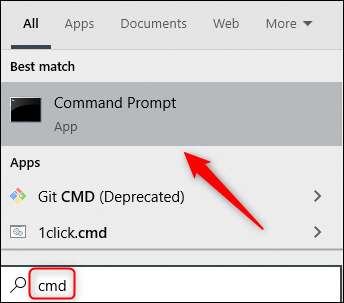
Далее нажмите «Запустить как администратор» в появившемся меню.
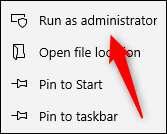
Командная строка теперь запустится с разрешениями администратора. Чтобы удалить программу с помощью командной строки, вы должны использовать программную утилиту командной строки управления Windows Management.
В приглашении введите следующую команду, а затем нажмите Enter:
WMIC

Теперь вы увидите
WMIC: root \ cli & gt;
Подскажите в консоли. Это означает, что теперь вы можете использовать операции по управлению Windows (WMI).

Далее вы хотите список программ, установленных на вашем компьютере. Получение этого списка важно, потому что вы должны предоставить точное название продукта для успешного выполнения команды Uninstall.
Введите следующую команду, чтобы получить список:
Продукт Get Name
Кончик: Вы также можете запустить команды WMIC непосредственно из стандартной командной строки, без запуска «WMIC«И войти в приглашение WMIC сначала. Сделать это, подготовить их кWMIC" Например, "WMIC продукт получить имя«Работает так же, как работает»WMIC," а потом "Продукт получить имя."

Найдите имя программы, которую вы хотите удалить из списка. Вы можете удалить программу, запустив эту команду:
Продукт, где name = "имя программы" вызовите удаление
Просто заменить
Название программы
С именем программы, которую вы хотите установить. Например, если мы хотим удалить приложение Skype Meetings, мы бы введем эту команду:
Продукт, где name = "Skype Meetings App приложение" Удалить

Затем вы попросите попросить подтвердить, если вы действительно хотите выполнить команду. Тип
У
Чтобы подтвердить, а затем нажмите Enter. Тип
N.
отменить операцию.
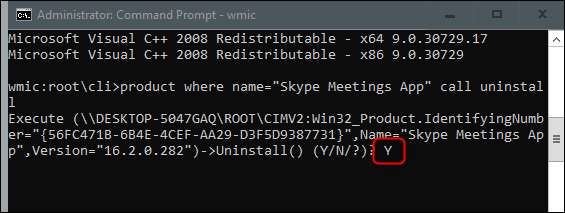
Через несколько мгновений вы получите сообщение, сообщающее, что этот метод был успешно выполнен.
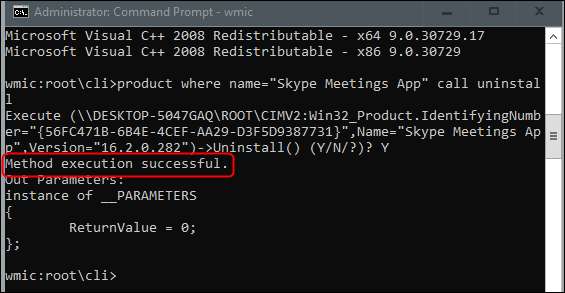
Приложение теперь удалена с вашего компьютера.
Это только один из многих способов удалить приложение в Windows 10. Вы также можете сделать это с панели управления, пускового меню или окна настроек Отказ
СВЯЗАННЫЕ С: Как удалить приложение на Windows 10







